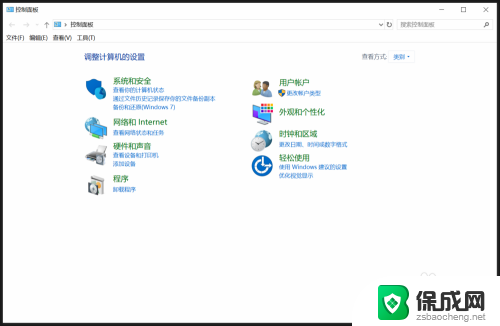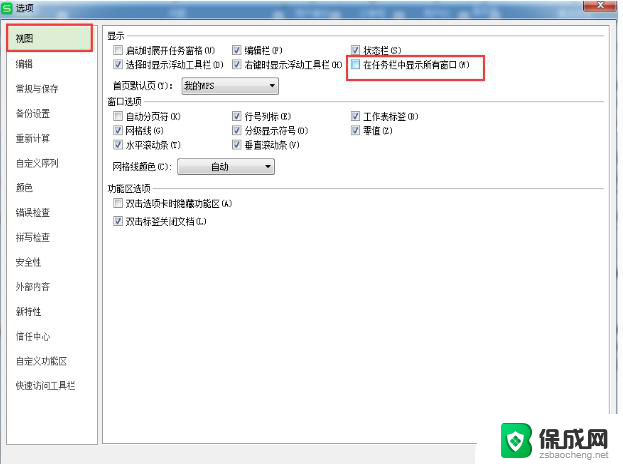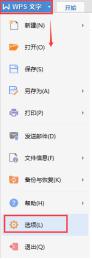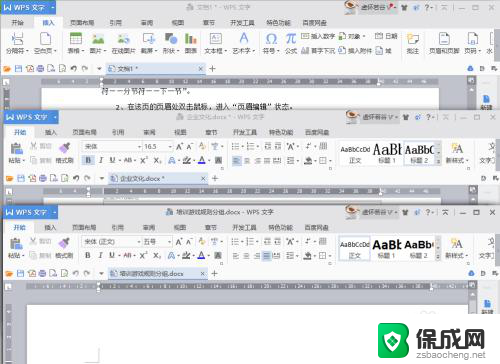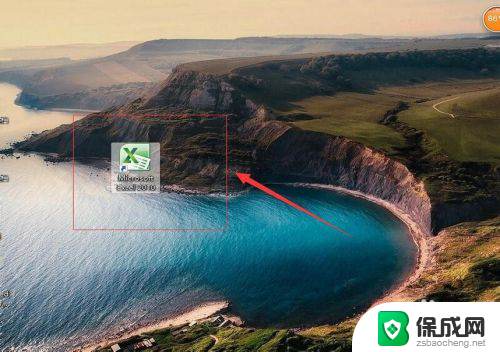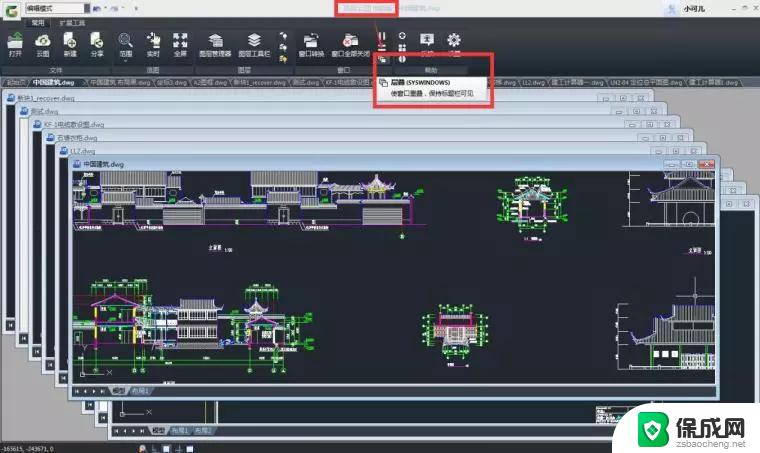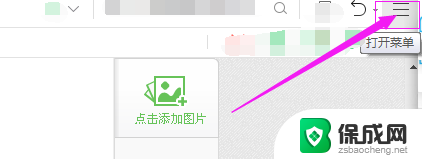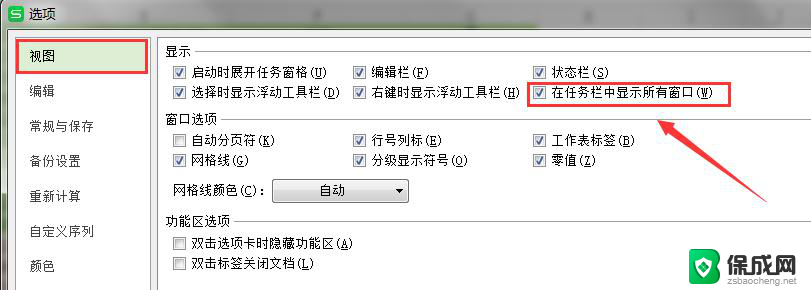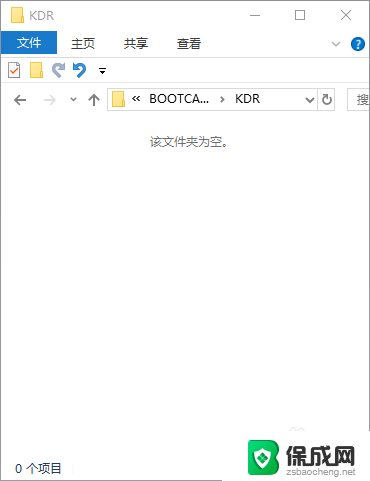电脑文件夹打开一个多出一个窗口 电脑文件夹打开一个就弹出一个新窗口怎么取消
电脑文件夹打开一个多出一个窗口,在使用电脑时,我们经常会遇到一个情况:当我们打开一个文件夹时,突然弹出了一个新的窗口,让我们感到困惑和烦恼,这种情况的发生可能会打乱我们的工作节奏,给我们带来不必要的麻烦。我们该如何取消这个窗口的弹出呢?在本文中我将为大家解答这个问题,帮助大家摆脱这一窘境,提高工作效率。
步骤如下:
1.首先,打开我们的电脑,进入到系统桌面,然后打开电脑上的“控制面板”窗口。
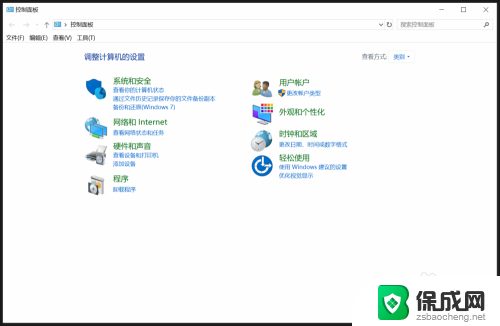
2.打开“控制面板”后,在控制面板的选项中找到并点击“外观和个性化”菜单选项。
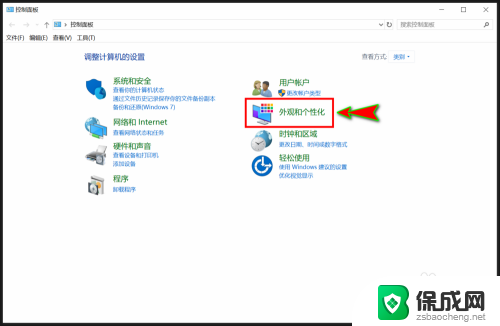
3.点击后就会打开”外观和个性化“弹窗,在该弹窗中我们选择并点击”文件资源管理器选项“菜单。
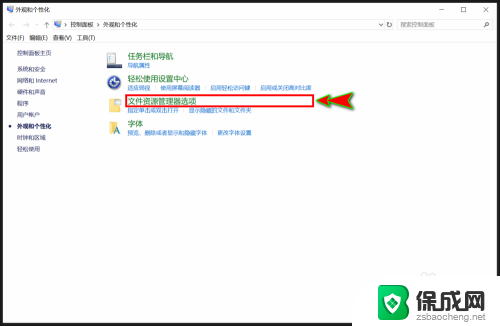
4.点击后会打开“文件资源管理器选项”弹窗,在该弹窗顶部的菜单选项卡中我们选择“常规”菜单选项。
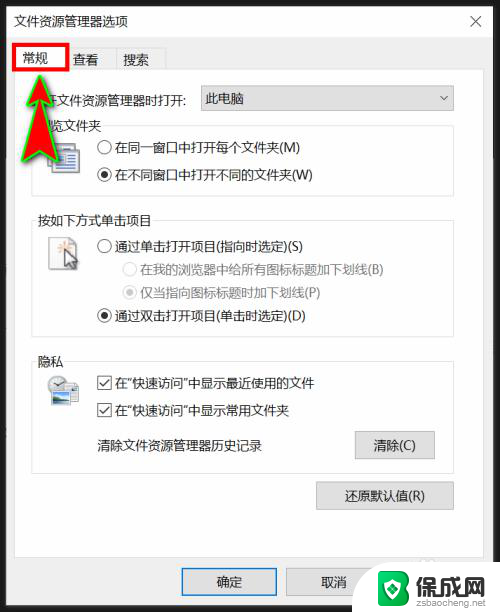
5.在“常规”菜单选项下,我们找到“浏览文件夹”选项。然后将下面的选项选择为“在同一窗口中打开每个文件夹”选项。
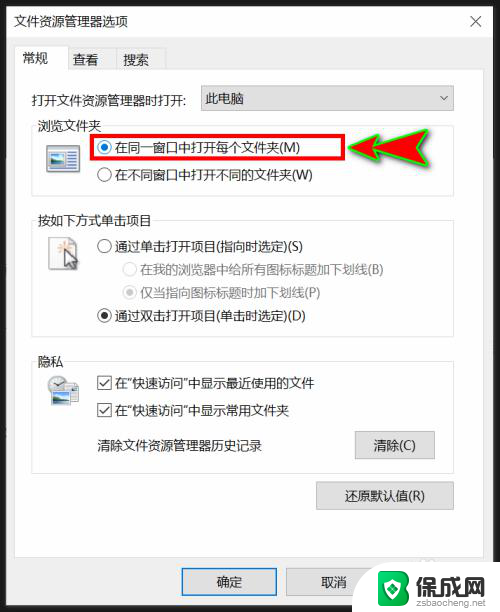
6.设置好之后,点击弹窗下方的“确定”按钮即可。当我们再去打开文件夹时,就可以发现文件都在同一窗口中打开了。

以上就是关于电脑文件夹打开一个多出一个窗口的全部内容,若遇到相同情况的用户可以按照小编的方法来解决。